Thaum lub koos pis tawj tau txuas nrog Is Taws Nem, tsis yog tsuas muaj cov khoom siv dav dav thiab lwm cov txiaj ntsig, tab sis tseem muaj kev phom sij ntawm kev kis kab mob, Trojans thiab lwm cov kev pabcuam uas tsis zoo, uas thaum kawg tuaj yeem ua rau muaj kev rau txim loj, mus txog kev puas tsuaj rau cov ntaub ntawv kaw. Qhov kev pheej hmoo no yog ib qho ntxiv los ntawm kev ua haujlwm ntawm lub PC ua tus tswj hwm; qhov no, txawm tias qhov yuam kev me me tuaj yeem muaj kev cuam tshuam rov ua phem.
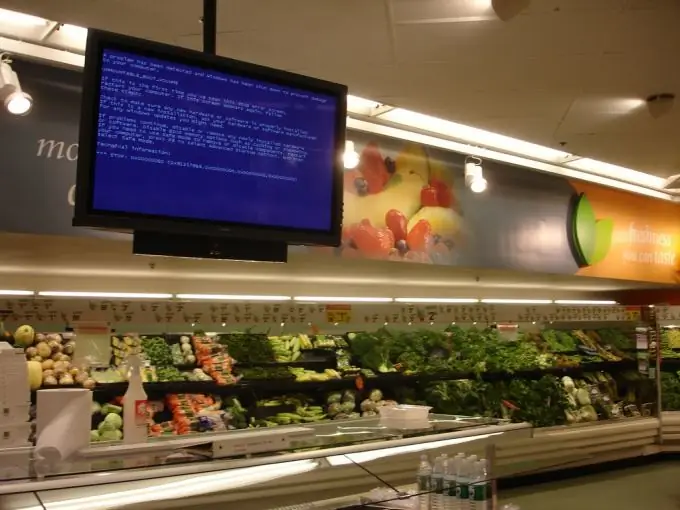
Cov Lus Qhia
Kauj ruam 1
Kuv qhia koj kom siv tus account cov neeg siv tsis tu ncua, qhov no yuav cawm koj los ntawm qee qhov kev ua yuam kev thiab yuav qee qhov kev ruaj ntseg ntawm koj lub PC thaum ua haujlwm hauv lub ntiaj teb network. Raws li kev ntsuas ntxiv, koj tuaj yeem siv qhov kev ua zoo ntawm kev tsim cov thaub qab ntawm lub system disk.
Kauj ruam 2
Cov kev pabcuam tshwjxeeb, ntawm cov uas muaj ntau hauv Is Taws Nem, muaj txiaj ntsig zoo pab tsim cov ntaub ntawv system. Lawv tsim cov xim ntawm lub system disk thiab sau nws mus rau qhov kev pabcuam muab zais ntawm cov hard drive.
Kauj ruam 3
Thiab peb yuav tham txog ib qho ntawm cov qauv txheej txheem rau rov zoo cov ntaub ntawv, suav nrog cov ntaub ntawv kaw. Qhov no yog kev tsim lub kaw lus rov qab los ua ke nrog kev kho dua tshiab ntawm lub xeev ntawm lub koos pis tawj mus rau qee qhov taw tes. Peb yuav nthuav tawm cov txheej txheem no rau cov neeg siv ntawm Windows XP, raws li cov kab ke nrov tshaj plaws ntawm cov neeg siv dog dig:
Kauj ruam 4
Peb hu rau "Start" menu, mus rau "Control Panel". Daim ntawv teev cov haujlwm yuav qhib rau hauv peb hauv ntej, hauv qhov peb xaiv "Cov chaw teeb tsa". Peb tab tom nrhiav rau "General" tab, mus rau nws. Tom ntej no, nyem rau ntawm "Pib Tsim Cov Hluav Taws Xob Rov Qab" thiab xaiv qhov "Tsim kom rov taw tes". Peb qhia tus taw tes qhia lub ntsiab lus, thaum peb tsim cov khib nyiab ntawm txhua qhov chaw teeb tsa ntawm lub sijhawm taw tes.
Kauj ruam 5
Thaum poob ntawm qee qhov ntawm cov ntaub ntawv, koj tuaj yeem kho lub xeev ntawm koj lub PC los ntawm kev xaiv kab "Rov qab lub xeev ua ntej ntawm lub khoos phis tawm" uas qhia qhov xav tau rov qab.
Kauj Ruam 6
Tsis tas li ntawd, nws yuav pab tau los ua cov txheej txheem rau thaub qab cov koomhaum system ntawm lub OS. Tus qauv "ntbackup" nqi hluav taws xob yuav pab koj ntawm qhov no. Nws tuaj yeem pom nyob hauv Windows-> System32 nplaub tshev. Lossis koj tuaj yeem hu xov tooj kab thiab sau lub npe ntawm cov hluav taws xob muaj nyob ntawd. Qhov thaub qab lossis Restore Wizard yuav pib. Peb suav nrog System Xeev nyob rau hauv cov npe thim rov qab cov ntaub ntawv thiab tag nrho cov kab ke sib faib, yog tias ua tau.







